תיקון: Razer Huntsman Mini Keys לא עובדים או נרשמים
Miscellanea / / March 16, 2022
ה-Razer Huntsman Mini היא מקלדת גיימינג מושלמת. עם Razer Synapse 3, תאורת ה-RGB במקלדת הזו מדהימה, עם ארבעה צדדים של RGB תחת זוהר ו-38 אזורי התאמה אישית עם 11 אפקטי תאורה טעונים מראש. ישנם גם אפקטי אודיו הן למשחק והן לקול. המתגים המכניים קלים וקליקים, אבל הם יכולים להיות רגישים ביותר אם לא נזהרים.
בסך הכל, אפשרות מצוינת אם אתה גיימר נלהב. אבל למרבה הצער, יש כמה נקודות תורפה שיכולות בקלות להרוס את חווית המשחק שלך. עם זאת, אם מדברים על המקרים האחרונים, אז עבור חלק מהמשתמשים, המפתחות של Razer Huntsman Mini לא עובדים או נרשמים.
ובכן, זו הסיבה שאנחנו כאן עם המדריך הזה. כן, כאן במדריך זה, נסביר פתרון קל שיעזור לך לתקן את המפתחות של Razer Huntsman Mini שאינם פועלים או בעיית רישום. לכן, הקפד לבצע כל שיטה אם אתה רוצה להיפטר מהמצב הזה.

תוכן העמוד
-
כיצד לתקן מפתחות Razer Huntsman Mini שאינם פועלים או נרשמים
- תיקון 1: חבר מחדש את המקלדת שלך
- תיקון 2: הפעל מחדש את המכשיר שלך
- תיקון 3: ודא שהיציאה פועלת כהלכה
- תיקון 4: בדוק אם יש עדכון למנהלי התקנים למקלדת
- תיקון 5: עדכן את מערכת ההפעלה שלך
- תיקון 6: בדוק את הכבל
- תיקון 7: הפעל את פותר בעיות ההתקנים
- תיקון 8: אפס את המחשב
- תיקון 9: צור קשר עם דלפק העזרה של Razer
כיצד לתקן מפתחות Razer Huntsman Mini שאינם פועלים או נרשמים
הנה כמה טריקים שיעזרו לך לתקן אם מקשי Razer Huntsman Mini לא עובדים או רושמים את הפעולות שלך. לכן, הקפד לעקוב אחריהם בקפידה ולבדוק אם זה עוזר לך או לא.
תיקון 1: חבר מחדש את המקלדת שלך
יש סיכוי שזה קורה רק בגלל כמה תקלות אקראיות. לכן, כאשר אתה מחבר ומחבר את המקלדת מהמכשיר שלך, קיימות אפשרויות שהמחשב שלך יכול כעת להתקין את מנהל ההתקן הדרוש עבורו ולזהות אותו.
תיקון 2: הפעל מחדש את המכשיר שלך
אתחול מחדש הוא הליך פשוט המבטיח שממשקי החומרה והתוכנה יישארו עקביים. ה-BIOS שלך בודק שכל הרכיבים הדרושים פעילים בתחילה.
עם זאת, ייתכן שמערכת ההפעלה שלך לא תוכל לזהות את Razer Huntsman Mini בגלל באגים זמניים, וכשאתה מאתחל את מכשיר, מערכת ההפעלה שלך מאפשרת לכל אפליקציות התוכנה והחומרה שלך לתקשר זה עם זה כדי שתוכל לבצע את המשימות שלך. לכן, זה קל ואמין לחלוטין לעשות זאת כדי לוודא שהמכשיר שלך מזהה את המקלדת.
תיקון 3: ודא שהיציאה פועלת כהלכה

בדקת אם היציאה שבה אתה משתמש עובדת או לא? למרות שהסיכויים נמוכים, האפשרות היא שהיציאה שבה אתה משתמש עשויה לא לתפקד כראוי, עקב כך מפתחות Razer Huntsman Mini לא פועלים או נרשמים.
פרסומות
לכן, אנו ממליצים להשתמש ביציאות שונות כדי לבדוק אם ליציאה שבה אתה משתמש בעבר יש בעיה כלשהי או שהסיבה מאחורי בעיה זו עשויה להיות שונה. אז, נסה את זה והודיע לנו אם זה עוזר או לא.
תיקון 4: בדוק אם יש עדכון למנהלי התקנים למקלדת
מנהלי התקנים הם חבילות תוכנה חיוניות המאפשרות לרכיבים רבים במחשב שלך לתקשר זה עם זה. המחשב שלך יפעל בצורה חלקה לאחר עדכון מנהלי התקנים אלה. עם זאת, כאשר הם מזדקנים, הם יכולים להתחיל לגרום לבעיות שירגיזו אותך על ידי הצגת סוג זה של בעיה.
לכן, לא משנה אם יש לך מכשיר ישן יותר או חדש, עדכון מנהל ההתקן שלך הוא הכרחי מאוד. לכן, במקרה שאינך בטוח אם מנהל ההתקן של המקלדת שלך מעודכן או לא, תוכל להשתמש בשלבים הבאים המפורטים להלן:
פרסומות
- בתחילה, לחץ על Win+R לחצן בו זמנית ולחפש devmgmt.msc. פעולה זו תפתח את מנהל ההתקנים.
- לאחר מכן, הרחב את מקלדות אריחים.
-
לאחר מכן, לחץ לחיצה ימנית על שם העכבר שלך ובחר את עדכן דרייבר לַחְצָן. כעת, המתן עד שהדרייבר יעודכן.

תיקון 5: עדכן את מערכת ההפעלה שלך
אחד הצעדים הקריטיים ביותר בהגנה על עצמך מפני וירוסים, תוכנות זדוניות וסיכוני אבטחה אחרים באינטרנט הוא לעדכן את מערכת ההפעלה שלך. הגרסה המעודכנת כוללת בדרך כלל תכונות חדשות ומטרתה לטפל בבעיות אבטחה ובאגים שהיו קיימות בגרסאות קודמות.
עם זאת, העדכונים בדרך כלל מועברים באופן אוטומטי, והמערכת שלך תקבל הודעה. אבל, לפעמים, בגלל כמה תקלות אקראיות, הוא עלול לא להראות לך את העדכונים החדשים. לכן, אתה צריך לבדוק את העדכון באופן ידני במצב זה, אבל איך? בוא נגלה:
- בתחילה, עליך ללחוץ על Win+I כפתור לגמרי.
-
לאחר מכן, בחר את עדכון ואבטחה אפשרות ולאחר מכן לחץ על בדוק עדכונים לַחְצָן. לאחר מכן, המתן עד שהוא יראה לך כמה עדכונים זמינים. לאחר שתראה עדכון כלשהו, הקפד להתקין אותו.

תיקון 6: בדוק את הכבל
ישנן אפשרויות עצומות לכך שכבל המקלדת שלך עשוי להיות חתך או נזק שבגללם הוא לא יוכל ליצור חיבור למחשב האישי שלך. לכן, הקפידו לחקור היטב את הכבל ולחפש כל נזק; עם זאת, אם אתה מוצא משהו חשוד עם הכבל שלך, הקפד להחליף אותו.
תיקון 7: הפעל את פותר בעיות ההתקנים
אם בעיית המפתחות, לא עובד, לא נפתרה, נסה להפעיל את פותר הבעיות של Windows ובדוק אם זה עוזר. לכן, כדי לעשות זאת, הקפד לבצע את ההנחיות המוזכרות להלן:
- תפריט התחל > לוח הבקרה > פותר בעיות.
-
לאחר מכן, אתר את חומרה וסאונד סעיף ולחץ על הגדר מכשיר אוֹפְּצִיָה. לאחר מכן, הקש על הַבָּא לַחְצָן.

כעת, המתן עד ש-Windows שלך ימצא ותפתור את הבעיה שמאחורי הסיבה לכך שמפתחות Razer Huntsman Mini שלך אינם פועלים או מזהים.
תיקון 8: אפס את המחשב
אם אף אחת מהשיטות לא עזרה לך, אז איפוס המכשיר שלך עשוי להיות אפשרות נוספת שתוכל לנסות.
איפוס להגדרות היצרן יגרום למחשב הנייד שלך לבצע ביצועים מהירים יותר לזמן קצר. עם זאת, ברגע שתתחיל לטעון קבצים ויישומים, המחשב עלול לחזור למהירות הירודה הקודמת שלו. אז אתה יכול לעקוב אחר השלבים הבאים כדי לאפס את המחשב שלך:
- ראשית, פתח את אפשרות ההגדרות ולחץ על עדכון ואבטחה.
- לאחר מכן, הקש על התאוששות אפשרות ולחץ על אפס את המחשב הזה לַחְצָן.
- לאחר מכן, הקש על להתחיל לחצן ובחר את האפשרויות של אחת מהן שמור על הקבצים שלי אוֹ הסר הכל אפשרות לתחילת תהליך האיפוס.
תיקון 9: צור קשר עם דלפק העזרה של Razer
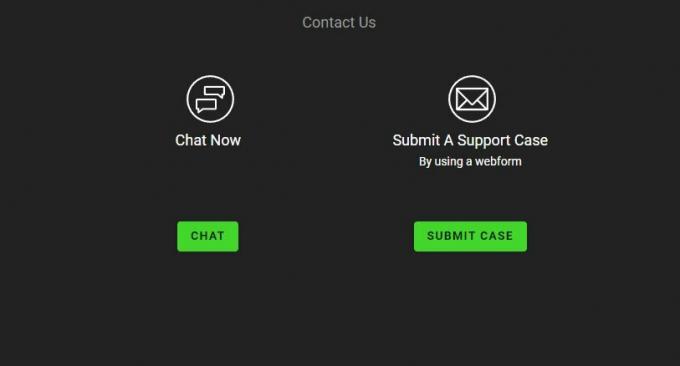
Razer לא רק שמרה על תקני התמיכה הטכנית החזקות שלה, אלא גם השתפרה - מספיק כדי לקחת את המקום הראשון ולהדיח את המתחרה שלה. תוכנית הצ'אט החי עוצבה מחדש כדי להקל על יצירת קשר עם טכנאי תמיכה. לכן, אם מקשי Razer Huntsman Mini לא עובדים או בעיה מזוהה עדיין הפריע לך, הקפד לרחף אל עמוד התמיכה של Razer ובקש מהם לפתור עבורך את הבעיה הזו.
אז, זה הכל על איך לתקן אם מפתחות Razer Huntsman Mini לא עובדים או מזוהים. אנו מקווים שמדריך זה לפתרון בעיות עזר לך. אבל, למקרה שיש לך ספקות אחרים בראש שלך, הקפד להגיב למטה.



![שיטה קלה להשרשת Ace Buzz 2 Lite באמצעות Magisk [אין צורך ב- TWRP]](/f/8c4361c6fe3dc17e1824e50bec47ea0e.jpg?width=288&height=384)